Uma das aplicações com maior margem de crescimento no iOS é certamente aquela que se dedica à gestão e navegação de mapas. Na verdade, embora já seja apresentado há vários anos, as diferenças, em comparação com o adversário mais formidável do Google Maps, são bastante evidentes. Na verdade, não faltam funções básicas como o transporte público, que está disponível em muito poucas cidades ao redor do mundo.
Com o iOS 13, visualização 3D, comumente conhecida como "Vista da rua". Infelizmente, mesmo neste caso, muito poucas áreas são afetadas, mas obviamente irão aumentar com o tempo. Então, vamos ver como usar essa função no Apple Maps.
Abra o “Street View” no Apple Maps
No momento em que este artigo foi escrito, a visualização do mapa 3D da Apple estava disponível em muito poucas cidades, incluindo Los Angeles e Honolulu. Justamente por isso, na foto abaixo, vamos utilizar uma dessas duas áreas. Obviamente, o convidamos a verificar periodicamente a presença da função em todas as ruas em questão para se manter atualizado.
- Abra o aplicativo “Mapas”No iPhone, iPad e iPod Touch com iOS 13
- Pesquise uma área coberta pela função (Honolulu em nosso caso)
- Zoommare em qualquer estrada até que um ícone de binóculo apareça à direita
- Clique nos binóculos
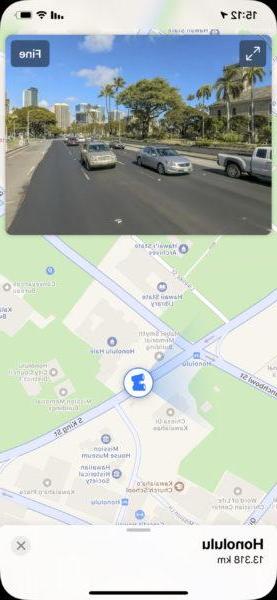
Neste ponto, uma pequena janela será aberta no topo com o Visualização de mapa 3D. Ao clicar no ícone de ampliação no canto superior esquerdo, você pode ocultar completamente o mapa 2D, enquanto clica em "Fim" no canto superior direito, tudo será desativado.
Dúvidas ou problemas? Nós te ajudamos
Se você quiser se manter atualizado, assine nosso canal do Telegram e siga-nos no Instagram. Se você deseja receber suporte para qualquer dúvida ou problema, junte-se à nossa comunidade no Facebook.


























